

By ジーナバロウ, Last updated: July 8, 2017
"する必要がある 写真を撮る 私の息子の 私から サムスンの携帯電話。 私は私のサムスンの携帯電話に起こっていることに非常に迷惑です。 先日私のSamsung S4電話機の画面を壊しましたが、今は完全に空白です。
私は、USBを使用してノートパソコンに携帯電話を接続すると、私の電話ギャラリーの写真はすべて空であると言います。 私はSDカードに写真を保存しなかったし、何をすべきかわからない。 ヘルプ! "〜素敵なローズお客様の電話からの写真を残しておくことは、特にお客様の息子の貴重なマイルストーンをすべて保存したときの思い出を失うようなものです。 当社はそれがどれほどイライラしているか完全に理解しています。
この種の心配を完全に避ける方法はたくさんあります。 お客様の携帯電話が簡単に壊れないようにしたい場合は、いくつかの保護ケーシングやアクセサリーを使用して画面と電話の背面をカバーすることを検討してください。
当社は日々の生活がどれほど忙しいかを知っていますので、このような結果に苦しむよりも安全である方が良いです。 もしお客様がいくつかのバックアップオプションに慣れておきたい場合は、 サムスン 電話は、すべての写真、ビデオ、メッセージ、およびその他の重要なファイルを格納する柔軟な方法を提供します。

パート1。 サムスン電話で写真をバックアップする別の方法パート2。 どのようにFoneDog - 壊れたAndroidのデータ抽出と壊れたサムスンの電話から写真を取得する パート3。 ビデオガイド:壊れたサムスンのデバイスから画像を復元する方法は?
挽き目 最も簡単な方法 バックアップする 写真を撮る お客様のサムスンの携帯電話からそれを手動で転送またはコピーすることです。 時間がかかり、定期的に更新する必要がありますが、この方法は貴重な写真を保存するのに役立ちます。 これを行うには、次の手順を実行します。
お使いの携帯電話で新しい写真やビデオを撮影したときは、次回のデスクトップへの転送をスケジュールする必要があります。 それ以外の場合は、 すべての写真をバックアップする:
Dropboxアプリを使う
Dropboxは、2GBまで無料で写真、動画などのさまざまな種類のメディアファイルを保存できるクラウドストレージです。

Samsungアカウントを使用して写真をバックアップする
Appleのようなサムスンは、ユーザーが簡単にログインしてすべてのデバイスを登録し、必要なときに必要な情報を取得するための統一アカウントを作成しました。 それはサムスンのアカウントと呼ばれます。
このアカウントでは、紛失または盗難にあった場合の携帯電話の検索、データの転送など、Samsungデバイスを管理できます。AndroidバージョンのLollipop以上で実行している場合は、次の手順に従ってください。
新しいギャラクシーSシリーズ(S6 / S7)

Googleフォトによるバックアップ
写真をバックアップする最も便利な方法の1つは、Google写真のデフォルト設定を使用することです。 Googleアカウントを使用してログインしている間は、コンピュータ上でも重要な写真を取得できます。
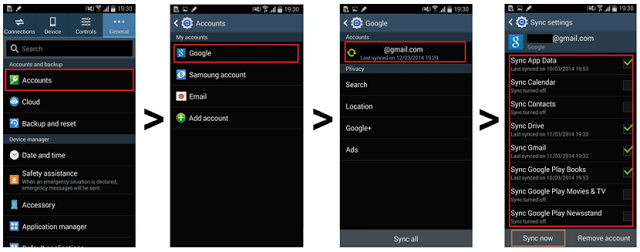
次のようないくつかの方法があります。 写真を撮る 適切にバックアップされている場合 しかし、もしお客様が 壊れた サムスンの携帯電話 バックアップを設定しているかどうかわからない場合は、問題は悪化します。![]()
すべての写真やその他のファイルをバックアップできないことが非常に残念な場合は、これらのメディアファイルを取得するのが困難な場合があります。
これは完全にお客様を全面的に疲れさせ、迷惑にさせるかもしれません。 お客様がオンラインで検索する場合は、有望なアプリがあります 写真を撮る お客様の サムスンの携帯電話。 これを行うには、サードパーティのプログラムを使用する必要があります。
しかし、今日は市場に多数のポスターがあるので、プロのプログラムを見つけるのは難しいです。 良いこと、お客様はそれ以上見る必要はありません。
お客様を紹介します FoneDog - 壊れたAndroidデータの抽出, サムスンのようなAndroidデバイス用に主に開発されたソフトウェアで、バックアップを取らなくてもすべてのリカバリの問題を管理できます。
このソフトウェアを使用する最も良い点は、復元を完了するために専門家である必要はないということです。 世界中のほとんどのAndroidユーザーが、使いやすく、効果的で、保証されています。 ほとんど テキストメッセージ, コンタクト, 写真, 音楽および ビデオ 当社は当社のFoneDog-Broken Android Data ExtractionによってSamsungデバイスを回復することができます。 それはいくつかを知るためにオンラインでの抽出です。
Broken Android Data Extractionの使用を開始するには、以下の手順に従ってください。
FoneDog- FoneDog Android Data Extractionをオンラインで検索し、プログラムをコンピューターにダウンロードします。 ダウンロードが成功したら、インストールして起動します。 「破損したAndroidデータの抽出」をクリックします。
USBケーブルで、壊れたサムスンとコンピュータを接続します。 リカバリの進行中は中断しないでください。
ソフトウェアが接続を検出すると、次の画面に進み、そこで回復するファイルを選択する必要があります。 この時点で 写真を撮る から サムスンの携帯電話オプションからギャラリーを選択して、次"。
次のウィンドウで、デバイスの問題を判断する必要があります。 携帯電話でよく経験される問題には2種類しかありません:タッチが機能しない/電話にアクセスできない"と"ブラック/壊れた画面"。
おそらく、電話が切れてからどの問題が起きているかを確認する必要はないので、続行するには2番目のオプションをクリックする必要があります。
FoneDog Toolkit - 壊れたAndroidデータの抽出 実際にソフトウェアが電話で正しいパッケージをダウンロードできるようにするためのステップを進めるために、サムスンの正しい名前とモデルを入力するように求められます。
Webサイトで正しい情報を確認することができます。 要求された名前とモデルを入力した後、確認します次のステップに進んでください。
FoneDog - 壊れたAndroidデータの抽出 サムスン抽出の正しい製造元とモデルを入力するよう求められたら、手順を進めてください。
これは、実際には、ソフトウェアが電話で正しいパッケージをダウンロードできるようになります。 適切なモデルとモデルの詳細を入力しないと、電話機のレンガが発生し、モバイルデバイスがまったく役に立たなくなります。
Webサイトで正しい情報を確認することができます。 要求されたメイクとモデルを入力した後、今度はお客様がする必要があります ダウンロードモード 実際の携帯電話で。 以下の手順に従ってください。
」をクリックしてください開始"をクリックすると、分析の開始とパッケージ抽出のダウンロードが開始されます。
電話がダウンロードモードに設定された後、FoneDogツールキット - 壊れたAndroidデータ抽出が電話の分析と回復パッケージのダウンロードを開始します。
分析、スキャン、および抽出全体が終了すると、プログラムは回復されたファイルのカテゴリを表示します。 ここから、お客様は今できる 写真を撮る その他の重要なデータは、 サムスンの携帯電話.
お客様が左のウィンドウに気づいた場合、お客様はデバイスから見つかったすべてのカテゴリが表示されます。 ギャラリーに移動すると、右側のウィンドウにプレビューが表示され、各項目を確認できます。
お客様は、 取得する 全体 ピクチャー ギャラリーから選択するか、必要なものだけを選択してください。 クリックして "回復するすべての写真を撮ったら画面の一番下に表示されます。 お客様のコンピュータに保存され、すぐにいつでも新しい携帯電話にコピーすることができます。
それはとても簡単です 写真を撮る オフ サムスンの携帯電話。 上記のガイドラインに従うだけで、修復を行うための専門技術者である必要はありません。 お客様は経験している、またはお客様が推薦したのと同じ問題を経験するかもしれない友人を助けることができます FoneDog - 壊れたAndroidデータの抽出.
コメント
コメント
人気記事
/
面白いDULL
/
SIMPLE難しい
ありがとうございました! ここにあなたの選択があります:
Excellent
評価: 4.6 / 5 (に基づく 63 評価数)